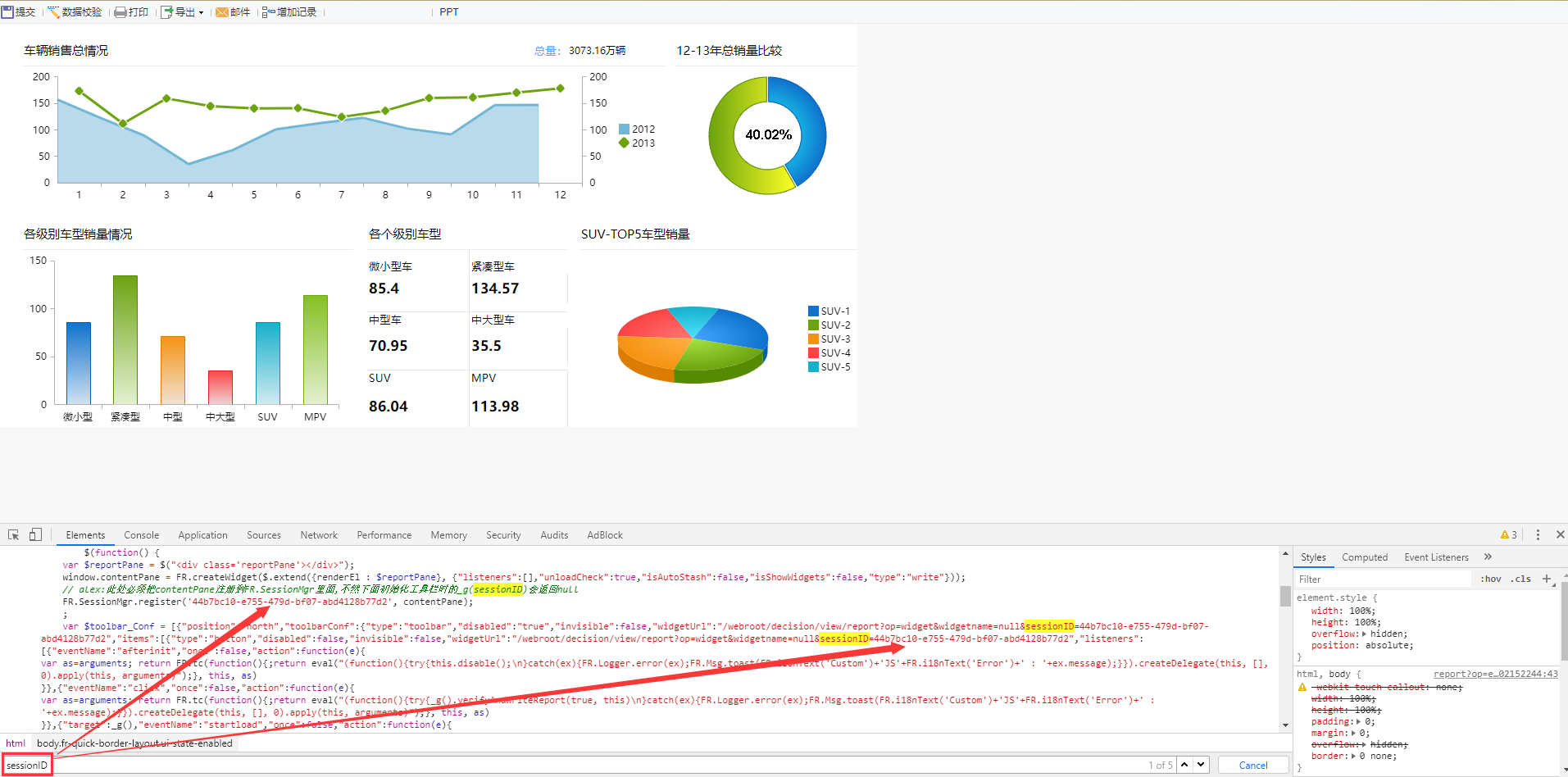1. 版本编辑
设计器版本 | JAR 包 | 插件版本 |
|---|---|---|
| 10.0 | 2018-04-03 | V1.1.3 |
2. 描述编辑
2.1 应用场景
目前在对 CPT 报表进行分页预览时有 Word、Excel、PDF、图片这四种报表导出方式。使用此插件可将 CPT 报表以 PPT 的格式导出。
2.2 功能介绍
支持分页预览、填报预览、数据分析时进行报表的导出。
支持报表各类组件、图表的导出。
支持各类背景的导出。
支持单元格各类元素包括 HTML 类型的导出。
3. 示例编辑
3.1 插件安装
点击下载插件:CPT报表导出PPT
设计器插件安装方法参见 设计器插件管理
服务器安装插件方法参见 服务器插件管理
3.2 工具栏设置
1)打开要导出的报表,菜单栏点击模板>模板 Web 属性,进入模板 Web 属性设置界面,如下图所示:
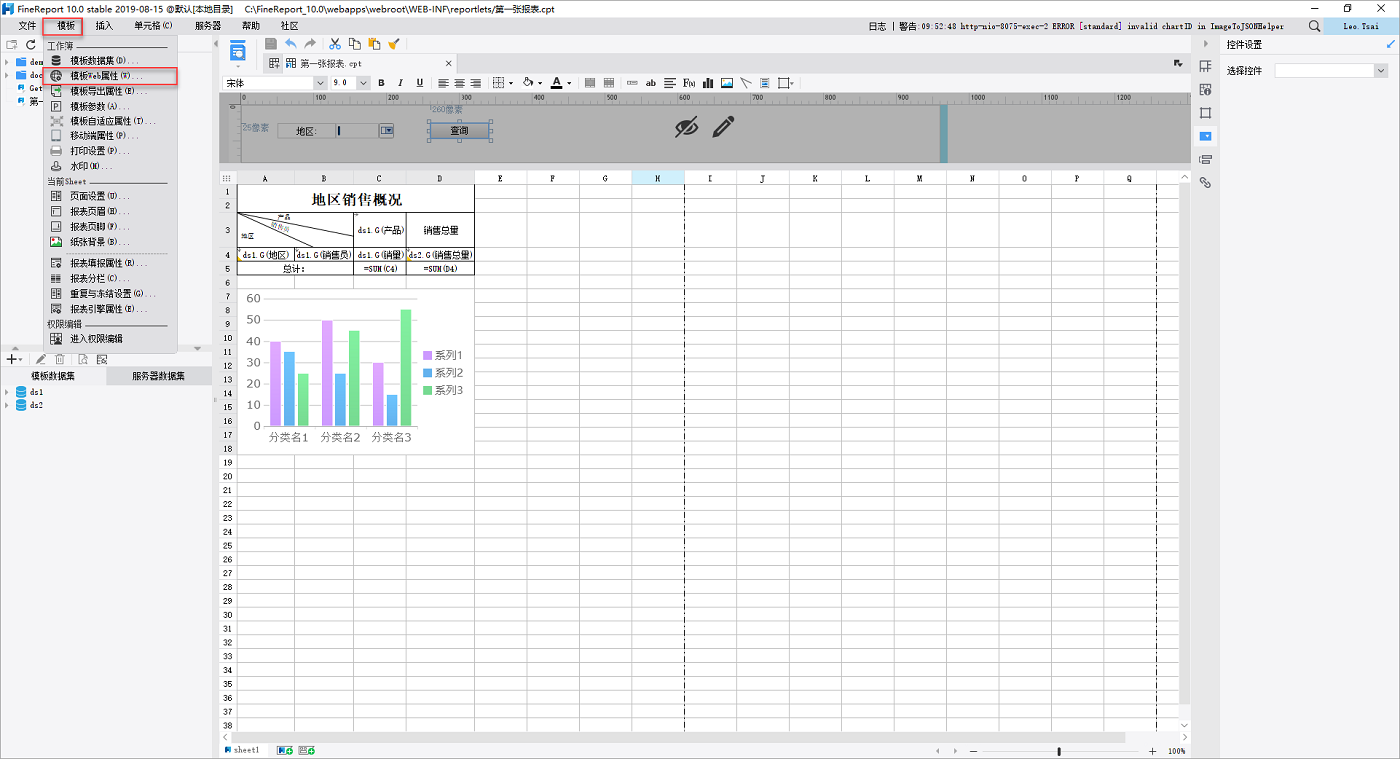
2)模板Web属性面板选择分页预览设置>为该模板单独设置,双击工具选项中的 PPT,将 PPT 添加到工具栏中,如下图所示:
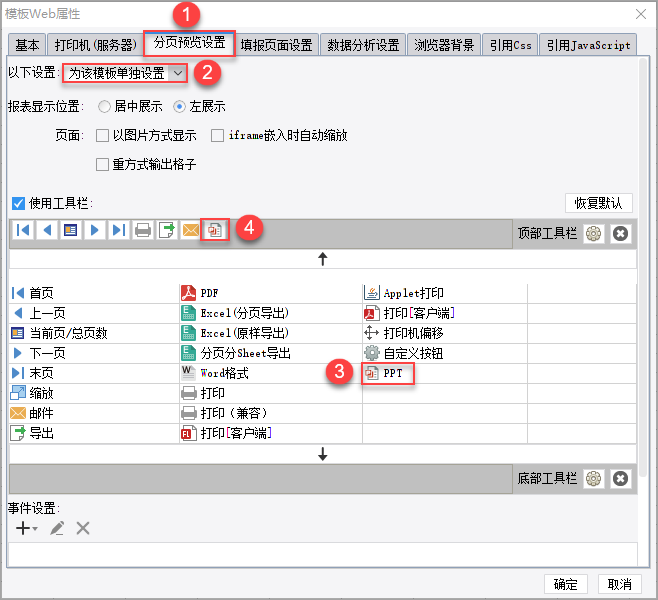
3)设计器中点击分页预览,在浏览器中查看报表,点击上方工具栏中的PPT按钮,将报表以 PPT 的格式进行导出,如下图所示:
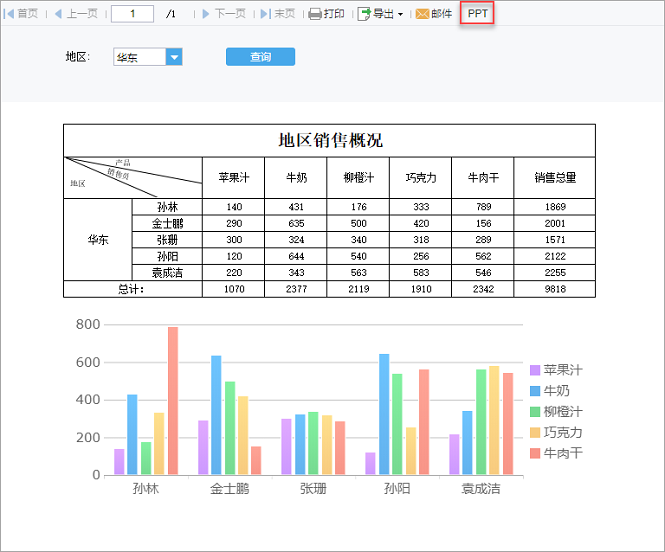
3.3 文件查看
打开导出的 PPT 文件,查看导出效果,如下图所示:
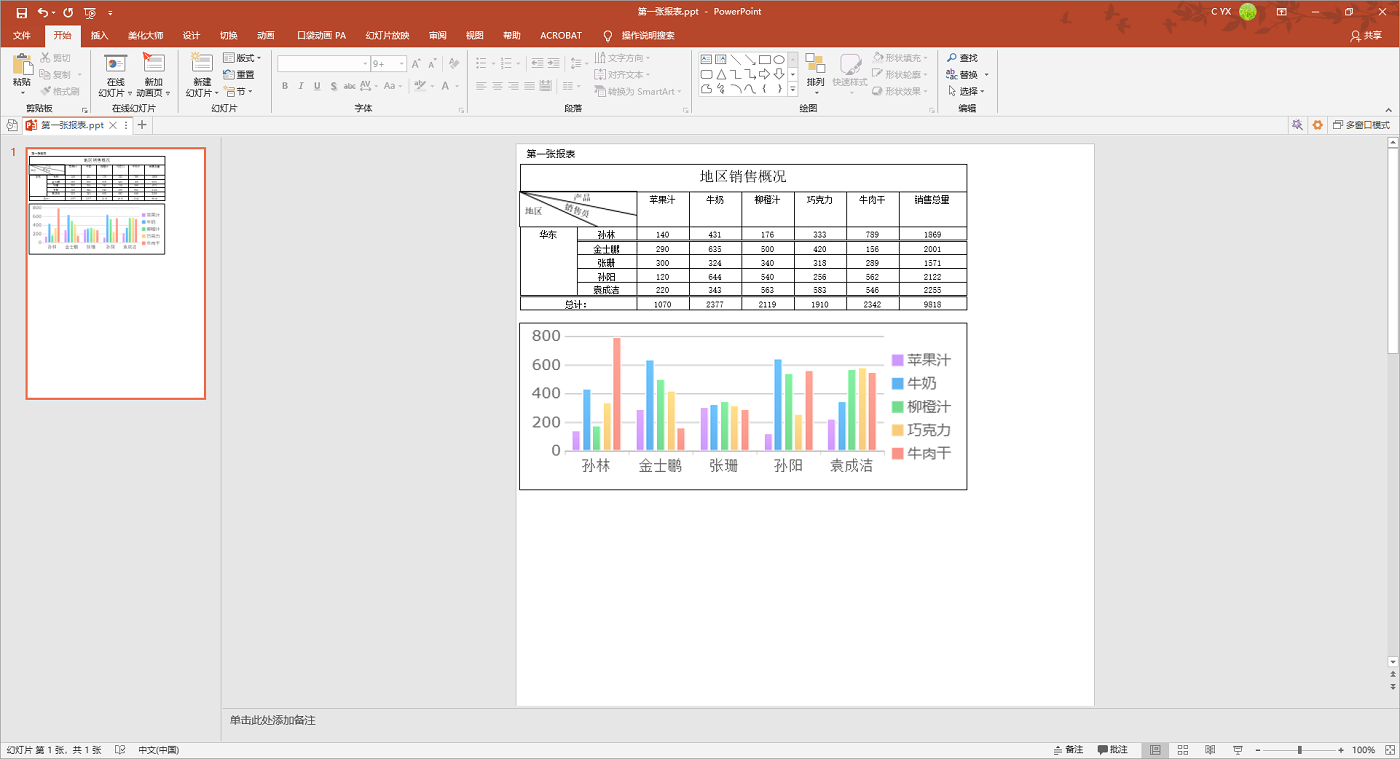
4. 注意事项编辑
1)不支持导出报表预览时的水印效果。
2)报表导出为 PPT 时不能自适应大小,如果 PPT 中报表出现错位可拖拽PPT中的表格控件控制内容大小,或是通过调整设计器中报表单元格及页面的宽高。
3)PPT 幻灯片个数跟随报表页数扩展 ,报表中数据需要分页显示时,同样在 PPT 中会新建幻灯片显示数据。
4)由于PPT的SDK自身问题,可能导致某些复杂单元格的边框效果丢失。
5. 优化导出编辑
该方法可将所有元素导出成PPT中的一张图片,能完美解决注意事项4
1)在浏览器地址栏中输入导出地址即可
2)sessionID需在导出报表页面中查找
1. 打开报表页面后按F12弹出工具栏
2. 在元素(Elements)选项中使用ctrl+f搜索sessionID即可查找到值